โปรแกรม Firefox ทั้งในมือถือแล้วในคอม เราสามารถปรับแต่งตัวโปรแกรมให้ทำงานหลากหลายได้ เราสามารถเลือก "Add-On" (หรือเข้าใจง่ายๆว่า Plug In เสริม) ได้ตามใจชอบ
เราสามารถจับภาพหน้าจอทั้งเว็บง่ายๆ ผ่านมือถือได้. โดยใช้โปรแกรม Firefox ใน Android ครับ.(ในตระกูล Apple ไม่รู้มีไหม ผมไม่มีมือถือให้ลองแฮะ) ใครไม่มี ไป Download ที่ Google Play ได้เลย
ก่อนอื่น ไปหน้าเว็บที่ต้องการจับภาพหน้าจอ ผมขอยกตัวอย่างหน้า Line Sticker ของผมละกันครับ " ครูจันทร์เจ้า "
http://line.me/S/sticker/1024159
สังเกต บรรดาหน้าสติกเกอร์เรา หน้าจอจะเป็นแนวตั้ง แล้วก็ มีแถวยาวๆ
------------------------------------------------------------------------------------------------
ขึ้นตอนง่ายๆ
1. เปิดโปรแกรม Firefox ขึ้นมา. แล้วกดปุ่ม Menu ---เสร็จแล้วมันจะขึ้นหน้าต่างเล็กๆขึ้นมา. ให้เลิก Tools ในวงกลมแดงครับ
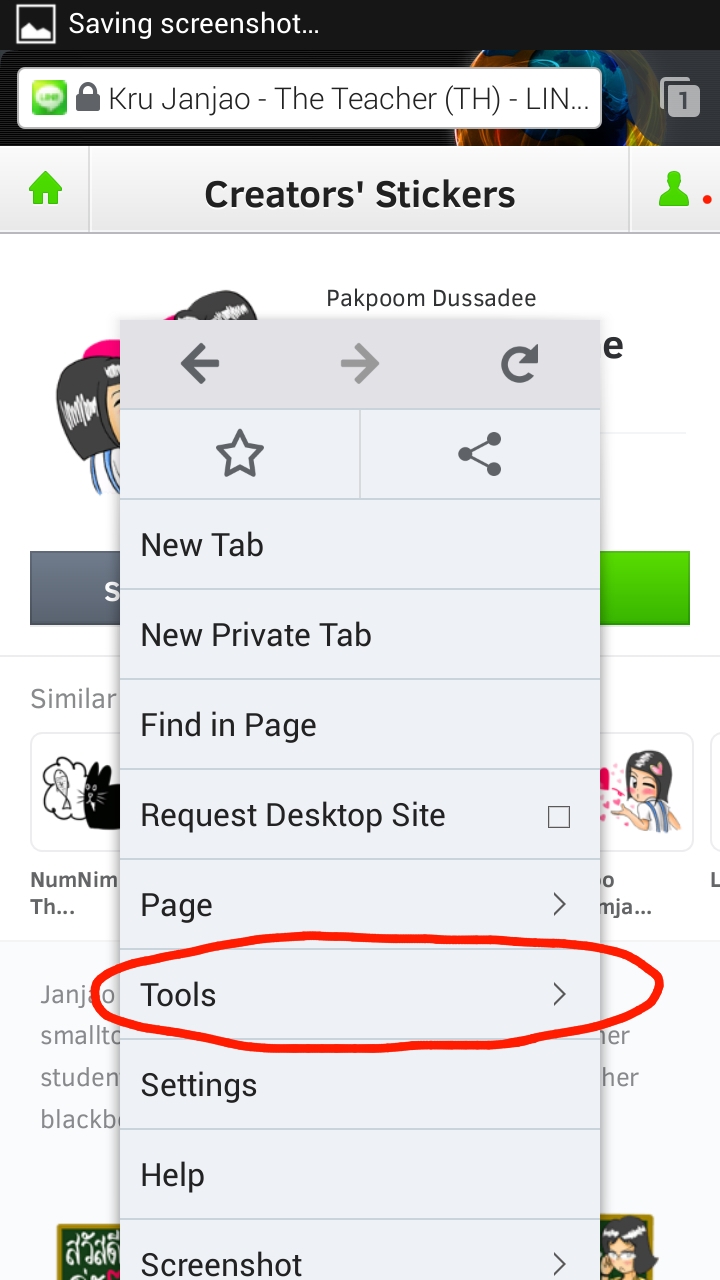
2. แล้วไปที่ Add On ครับ
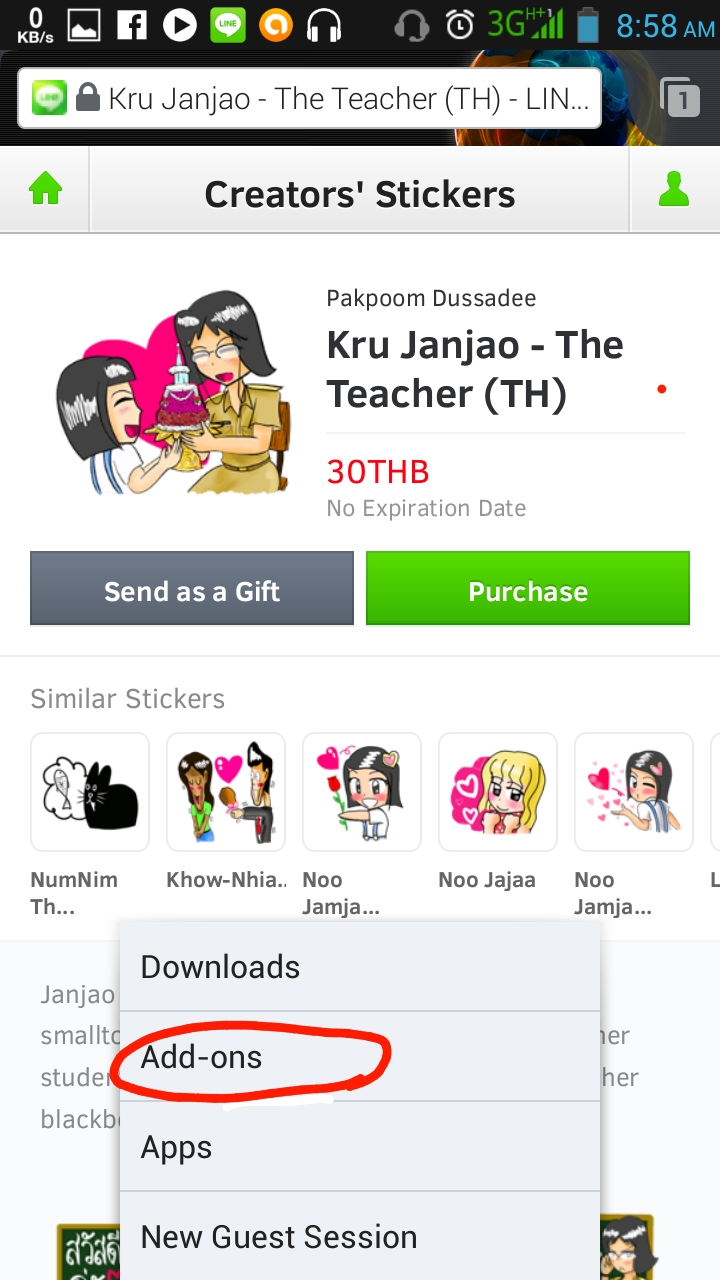
3. ที่ช่อง Add on ข้างบน พิมพ์ Fennec Screenshots
หลังจากนั้น รูปไอคอนรูปจิกซอว์จะขึ้นเป็น addon ของตัว add on เสริม ตัวที่ไว้ใช้จับภาพหน้าจอ ให้คลิกเข้าไปเลยครับ
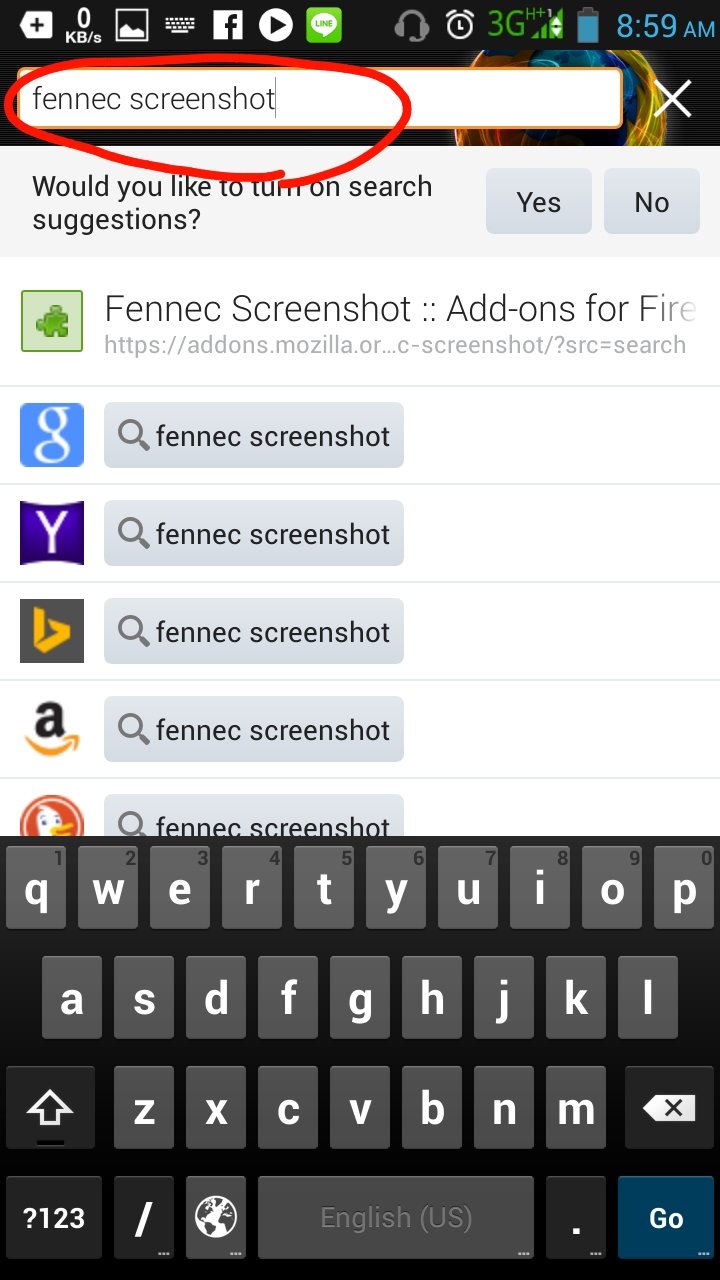
3.1 หรือใครไปโผล่หน้า Google ให้คลิ๊กอันแรกครับ

4. หลังจากนั้น จะขึ้นหน้า add on ให้คลิกที่ Add to Firefox
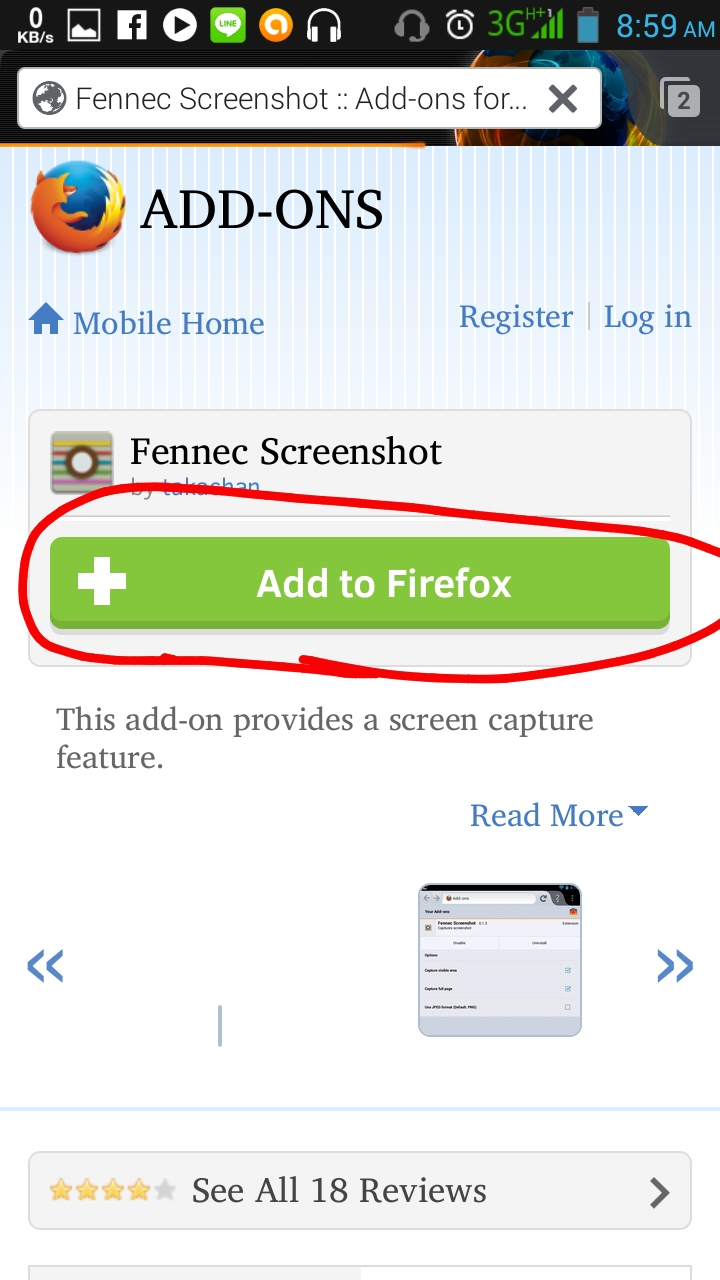
5. รอสักพัก คลิ๊กที่ Install
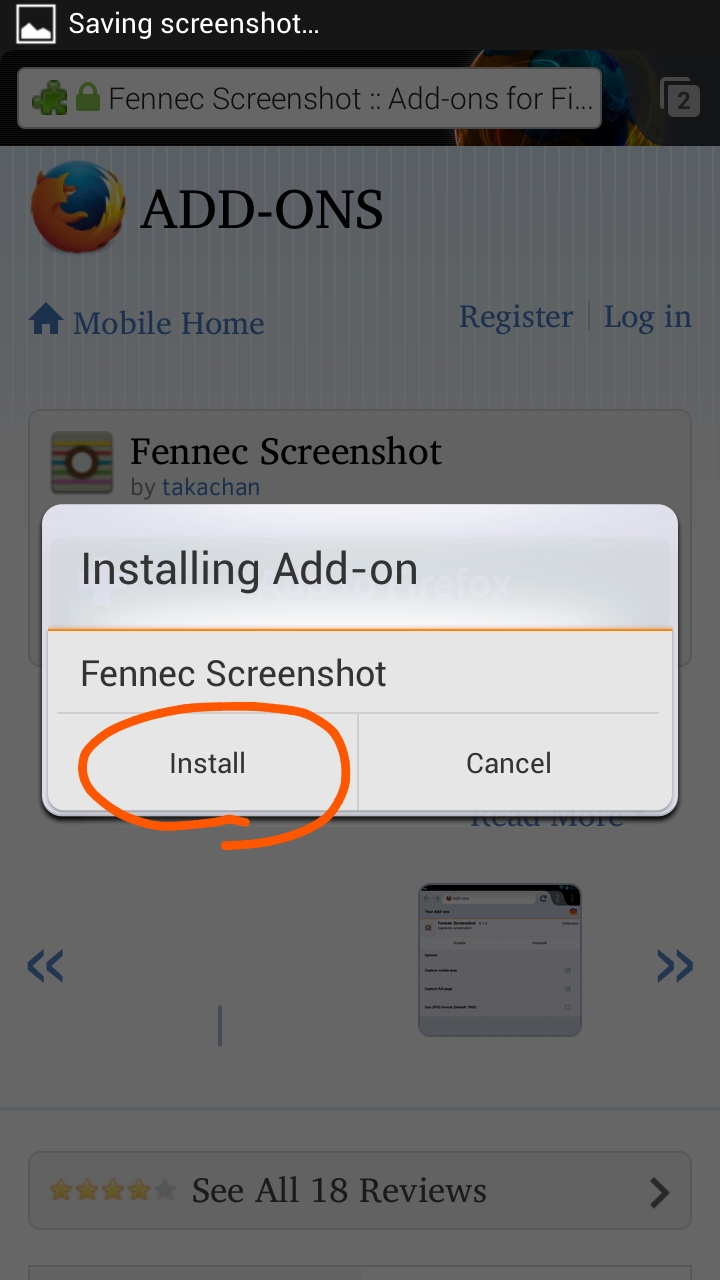
6. รอจนมีคำว่า Install Complete ขึ้นหน้าจอด้านล่าง เป็นอันเสร็จสมบูรณ์
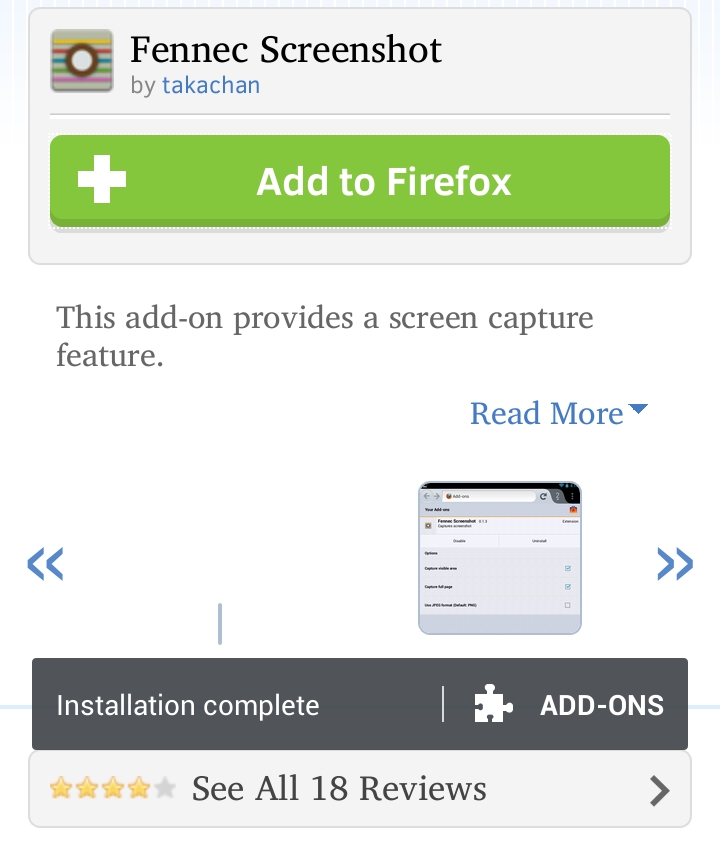
7. หลังจากนั้น ไปหน้าเว็บที่ต้องการจับหน้าจอ ที่สำคัญ "ต้องรอให้หน้าเว็บนั้น Download รูปต่างๆ ให้เสร็จก่อน ถ้าหน้าเว็บยังโหลดไม่เสร็จ เวลาเราจับภาพหน้าจอ มันจะขึ้นไม่ครบ
8. กดปุ่ม Menu แล้วไปที่ Screenshot
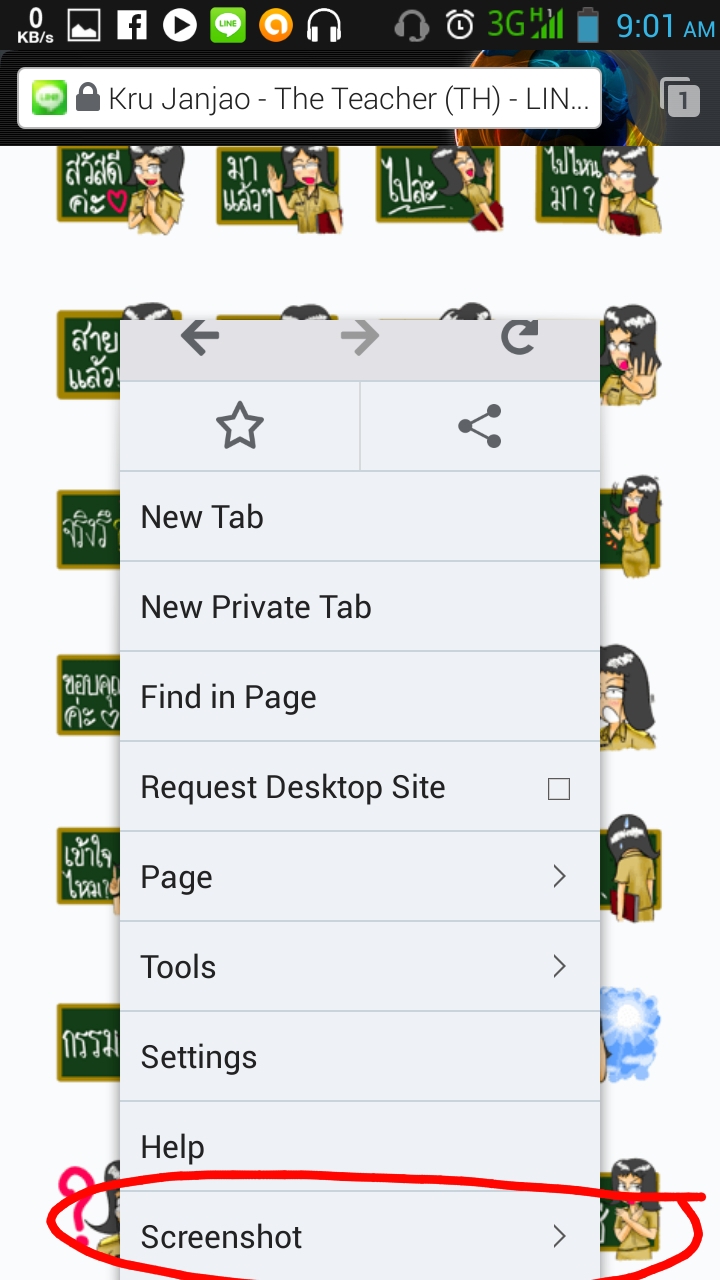
9. เลือก Capture Full Page
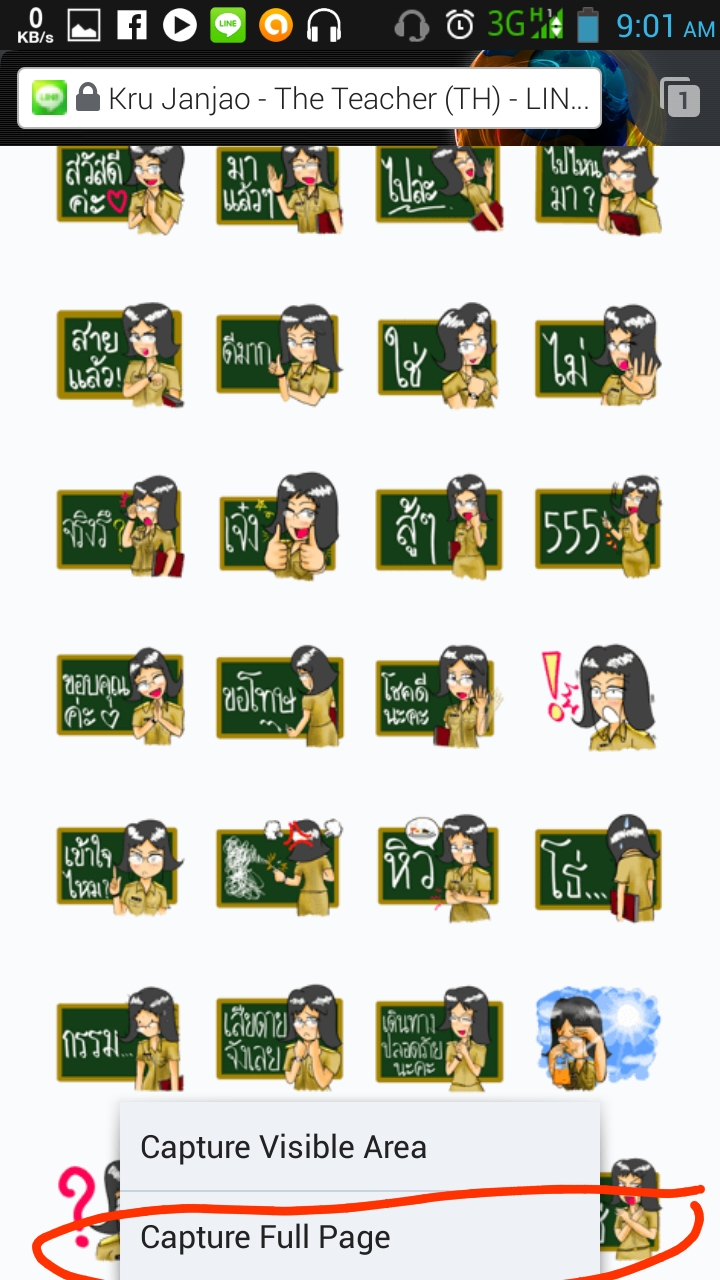
จับภาพหน้าจอได้แล้ว คราวนี้ เราก็แค่ไปหารูปที่เราจับภาพไว้ใน Gallery ได้เลยจร้าาา
นี่คือตัวอย่างครับ ได้ประมาณนี้ จร้าา หมดแว้ว
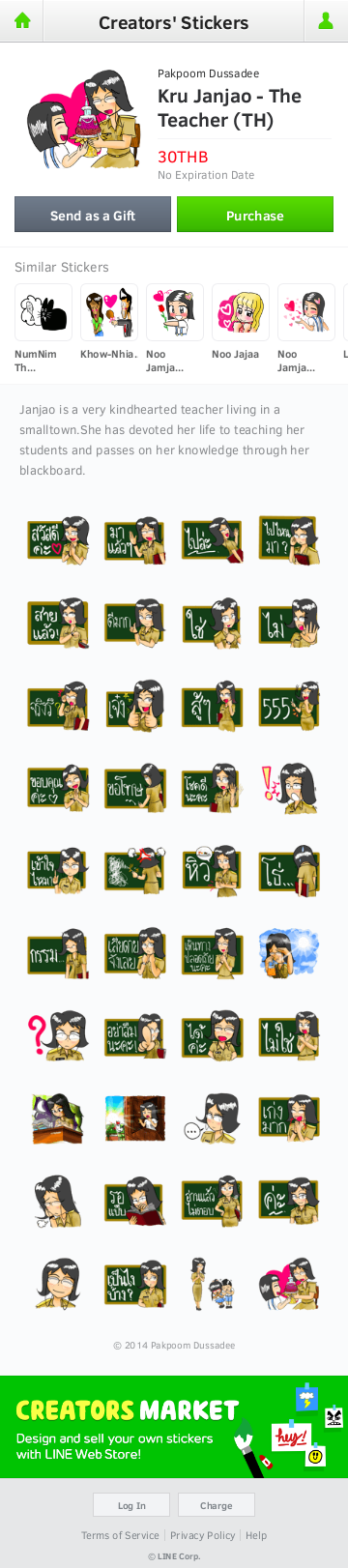



จับภาพหน้าเว็บง่ายๆบนมือถือ ด้วย Add-On เสริมของ Firefox เพียง Click เดียว หน้ายาวแค่ไหนก็สบายมาก
เราสามารถจับภาพหน้าจอทั้งเว็บง่ายๆ ผ่านมือถือได้. โดยใช้โปรแกรม Firefox ใน Android ครับ.(ในตระกูล Apple ไม่รู้มีไหม ผมไม่มีมือถือให้ลองแฮะ) ใครไม่มี ไป Download ที่ Google Play ได้เลย
ก่อนอื่น ไปหน้าเว็บที่ต้องการจับภาพหน้าจอ ผมขอยกตัวอย่างหน้า Line Sticker ของผมละกันครับ " ครูจันทร์เจ้า "
http://line.me/S/sticker/1024159
สังเกต บรรดาหน้าสติกเกอร์เรา หน้าจอจะเป็นแนวตั้ง แล้วก็ มีแถวยาวๆ
------------------------------------------------------------------------------------------------
ขึ้นตอนง่ายๆ
1. เปิดโปรแกรม Firefox ขึ้นมา. แล้วกดปุ่ม Menu ---เสร็จแล้วมันจะขึ้นหน้าต่างเล็กๆขึ้นมา. ให้เลิก Tools ในวงกลมแดงครับ
2. แล้วไปที่ Add On ครับ
3. ที่ช่อง Add on ข้างบน พิมพ์ Fennec Screenshots
หลังจากนั้น รูปไอคอนรูปจิกซอว์จะขึ้นเป็น addon ของตัว add on เสริม ตัวที่ไว้ใช้จับภาพหน้าจอ ให้คลิกเข้าไปเลยครับ
3.1 หรือใครไปโผล่หน้า Google ให้คลิ๊กอันแรกครับ
4. หลังจากนั้น จะขึ้นหน้า add on ให้คลิกที่ Add to Firefox
5. รอสักพัก คลิ๊กที่ Install
6. รอจนมีคำว่า Install Complete ขึ้นหน้าจอด้านล่าง เป็นอันเสร็จสมบูรณ์
7. หลังจากนั้น ไปหน้าเว็บที่ต้องการจับหน้าจอ ที่สำคัญ "ต้องรอให้หน้าเว็บนั้น Download รูปต่างๆ ให้เสร็จก่อน ถ้าหน้าเว็บยังโหลดไม่เสร็จ เวลาเราจับภาพหน้าจอ มันจะขึ้นไม่ครบ
8. กดปุ่ม Menu แล้วไปที่ Screenshot
9. เลือก Capture Full Page
จับภาพหน้าจอได้แล้ว คราวนี้ เราก็แค่ไปหารูปที่เราจับภาพไว้ใน Gallery ได้เลยจร้าาา
นี่คือตัวอย่างครับ ได้ประมาณนี้ จร้าา หมดแว้ว